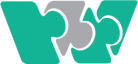ویدیوی آموزش فتوشاپ با موضوع: ساخت دبل اسکپوژر رنگی در فتوشاپ را در آخر این نوشته ببینید
زمان: ۲:۰۹ ثانیه
سطح :نیمه پیشرفته
حداقل نسخه مورد نیاز : Photoshop cc - فتوشاپ سی سی
دانلود عکسهای استفاده شده:
عکس اول:
عکس دوم:
قدم اول: تبدیل عکس رنگی به سیاه و سفید در فتوشاپ
در اول قدم این آموزش فتوشاپ تبدیل عکس رنگی به سیاه و سفید، سراغ منوی image بالای فتوشاپ و سپس روی گزینه Adjustments و روی. Black&white کلیک میکنیم
قدم دوم: انتقال تصویر به یک سند جدید
در مرحله بعدی آموزش فتوشاپ یاد میگیریم چطور یک عکس را به یک سند جدید منتقل کنید. برای انتقال عکس به سند جدید راه های مختلفی در فتوشاپ وجود دارد ولی همانطور که در ویدیوی آموزش فتوشاپ مدرسه ادوبی خواهید دید با کلیک روی عکس و گرفتن و کشیدن - درگ اند دراپ- به تب سند جدید در فتوشاپ میتوانیم عکسمان را به سند جدید منتقل کنیم
قدم سوم: تغییر اندازه در فتوشاپ
در ویدیوهای قبلی آموزش فتوشاپ مدرسه ادوبی هم دیده بودیم که کلیدهای میانبر ctrl + t از روی کیبورد دستور free trasform فعال میشود و ما می توانیم گوشههای تصویر را به داخل بکشیم تا تصویرمان کوچک شود.
قدم چهارم : تکرار سه قدم قبلی برای تصویر دوم
سه قدم قبلی آموزش فتوشاپ ساخت دبل اسکپوژر رنگی در فتوشاپ را برای عکس دوم تکرار میکینم
قدم پنجم: پاک کردن گوشههای تیز تصویر با layer Mask
با ساختن layer mask برای عکسهایمان و کشیدن با براش مشکی رنگ میتوانیم گوشههای تیز عکسهایمان را پاک کنیم یا در واقع مخفی کنیم
قدم ششم: حذف کانال رنگی یه تصویر
در این قدم از آموزش فتوشاپ یاد میگیریم چطور با استفاده از پنجره Layer Style یک یا چند کانال رنگی را حذف کنیم
کافی است روی قسمت خالی لایه دومی در پنل Layers فتوشاپ دبل کلیک کنیم تا پنجره Layer Style باز شود. از پنجره باز شده در فتوشاپ رو تیک یکی از کانالها - همانطور که در آموزش ویدیوی فتوشاپ در انتهای این پست می ببنید - کلیک کنیم تا به یک افکت رنگی جذاب برسیم
قدم هفتم: تغییر رنگ و کنتراستِ افکت دبل اسکپوژر رنگی در فتوشاپ
با ساخت یک لایه اجاسمنت Hue & Saturation در فتوشاپ و جابجایی دسته hue میتوانیم به رنگهای متفاوتی دست پیدا کنیم
•• اگر سوالی یا ابهامی دارید خوشحال میشویم زیر همین صفحه در قسمت دیدگاهها بنویسید ••